सामग्री सारणी
Voxelab एक प्रतिष्ठित 3D प्रिंटर निर्माता म्हणून स्वत:चे नाव निर्माण करू लागले आहे, विशेषत: Voxelab Aquila X2 मशीन आणून जे Voxelab Aquila चे अपग्रेड आहे.
त्यांच्याकडे FDM प्रिंटर आहेत तसेच रेजिन प्रिंटर, जे दोन्ही मी वापरले आहेत आणि त्यात चांगले यश मिळाले आहे. ते प्रत्यक्षात Flashforge ची उपकंपनी आहेत त्यामुळे त्यांना त्यांच्या मागे काही अनुभव आहे.
मला एक पुनरावलोकन प्रदान करण्याच्या उद्देशाने व्हॉक्सेलॅब अक्विला X2 विनामूल्य मिळाले आहे, परंतु या पुनरावलोकनातील मते अजूनही माझी स्वतःची आणि निःपक्षपाती आहेत. .
Voxelab Aquila X2 (Amazon) सेट केल्यानंतर, मी अनेक 3D मॉडेल यशस्वीरित्या आणि उच्च गुणवत्तेत तयार केले. मी या पुनरावलोकनात त्यापैकी काही मॉडेल्स दाखवीन जेणेकरुन तुम्ही स्वतःसाठी गुणवत्ता कशी आहे ते पाहू शकता.
तुम्ही Voxelab Aquila X2 अधिकृत Voxelab वेबसाइटवर पाहू शकता.
हे पुनरावलोकने वैशिष्ट्ये, वैशिष्ट्ये, फायदे, नकारात्मक बाजू, इतर वर्तमान वापरकर्त्यांकडून पुनरावलोकने, अनबॉक्सिंग आणि amp; असेंबली प्रक्रिया आणि बरेच काही, त्यामुळे तुमच्यासाठी Aquila X2 हा 3D प्रिंटर आहे की नाही हे शोधण्यासाठी या लेखात रहा.
Voxelab Aquila X2 ची वैशिष्ट्ये
- फिलामेंट रनआउट डिटेक्शन
- मोठी 4.3″ डिस्प्ले स्क्रीन
- फास्ट बेड हीटिंग
- ऑटो-रिझ्युम प्रिंटिंग फंक्शन पॉवर लॉस पासून
- अल्ट्रा-सायलेंट प्रिंटिंग
- कार्बन सिलिकॉन क्रिस्टल ग्लास प्लॅटफॉर्म
- पोर्टेबल हँडल
- सेमी-असेम्बलइतर मॅन्युअल प्रिंटर समतल करताना.
- “नियंत्रण” > निवडून प्रिंटर ऑटो-होम करा “ऑटो-होम”
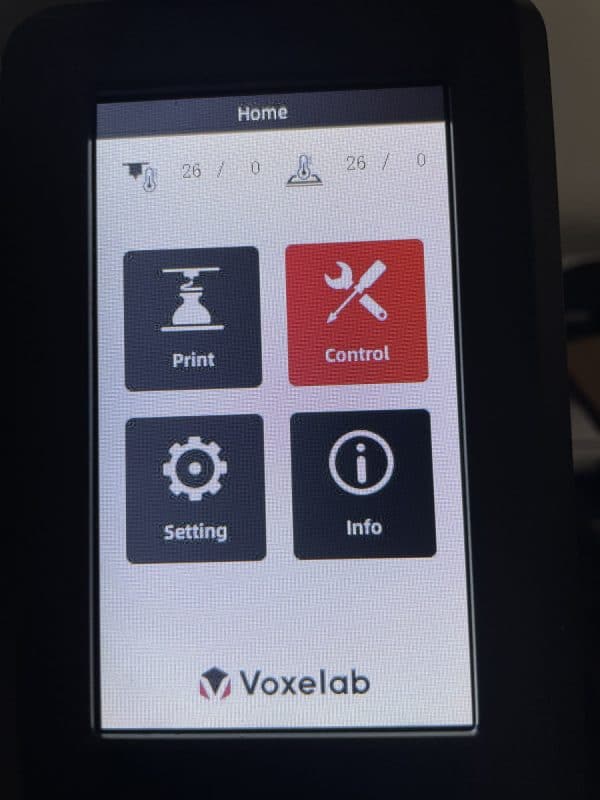
हे देखील पहा: तुम्ही तुमच्या मुलाला/मुलाला 3D प्रिंटर घ्यावा का? जाणून घेण्यासारख्या महत्त्वाच्या गोष्टी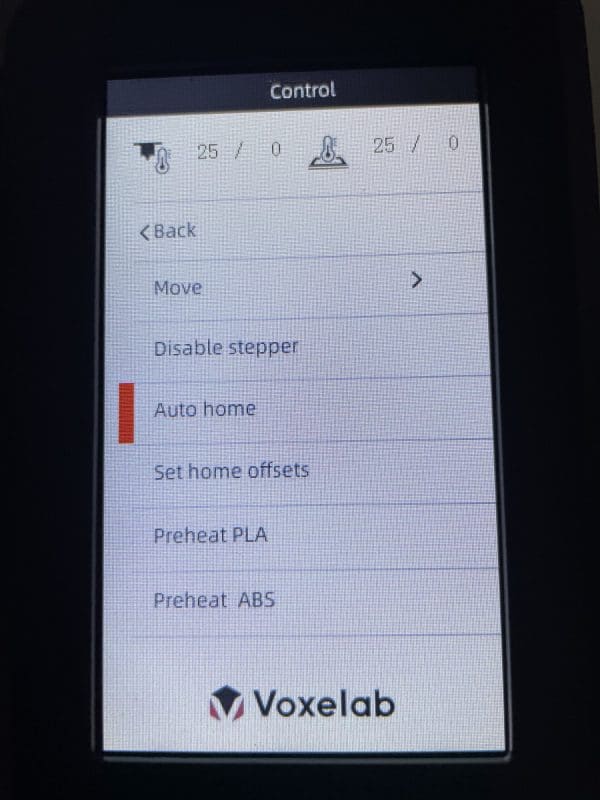
हे ऑटो-होम पोझिशन आहे, जे तुम्ही योग्य ठिकाणी नाही हे पाहू शकता यशस्वी 3D प्रिंटिंगसाठी. आम्हाला हे समायोजित करावे लागेल.

- "नियंत्रण" निवडून स्टेपर्स अक्षम करा > “डिसेबल स्टेपर्स”
हा पर्याय आम्हाला स्वतः X & Y अक्ष म्हणजे आम्ही बेडची योग्य पातळी करू कोपऱ्यातील अंगठ्याच्या स्क्रूला फिरवून प्लेट तयार करा
- बिल्ड प्लेटची उंची निश्चित करण्यासाठी नोजलच्या खाली कागदाचा तुकडा वापरा

- नोझलखाली कागद खेचून कागद खूप कठीण किंवा हलवण्यास सोपा नसावा असा समतोल असावा
- प्रत्येक कोपरा आणि बिल्ड प्लेटच्या मध्यभागी ही प्रक्रिया पुन्हा करा

- बिल्ड प्लेटच्या प्रत्येक कोपऱ्यासाठी आणि मध्यभागी ते परिपूर्ण होण्यासाठी पुन्हा लेव्हलिंग प्रक्रिया करा.
एकदा तुम्ही समतल झाल्यावर तुमचा प्रिंट बेड योग्यरित्या, तुम्ही हे करू शकता:
- तुमचे मायक्रोएसडी कार्ड घाला

- तुमचा फिलामेंट घाला

- नंतर "प्रिंट" वर जाऊन आणि फाइल निवडून चाचणी प्रिंट सुरू करा. यामुळे अक्विला सेट तापमानात प्री-हीट होईल आणि मॉडेल प्रिंट करणे सुरू होईल.
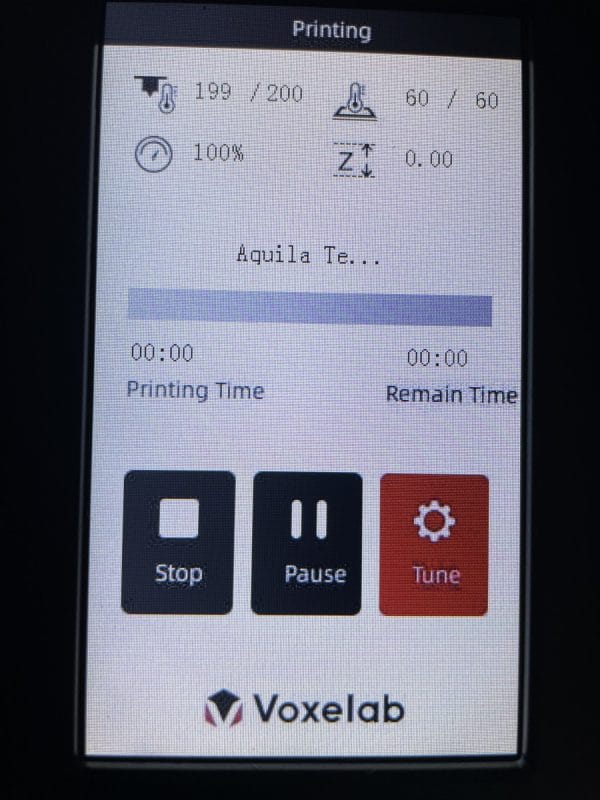
मी काचेवर ग्लू स्टिक वापरण्याची शिफारस करतोप्लेट तयार करा जेणेकरुन योग्य बिल्ड प्लेट आसंजन होण्यास मदत होईल.
वोक्सेलॅब अक्विला X2 चे प्रिंटिंग परिणाम
पहिली चाचणी प्रिंट बऱ्यापैकी झाली पण मला थोडं थोडं लेयर शिफ्टिंग आणि काही स्ट्रिंगिंग दिसलं. या फिलामेंटसह तापमान सेटिंग्ज इष्टतम नाहीत म्हणून मी ते बदलले, काचेचे बेड अधिक चांगले स्थिर केले आणि पुन्हा प्रिंट करण्याचा प्रयत्न केला.
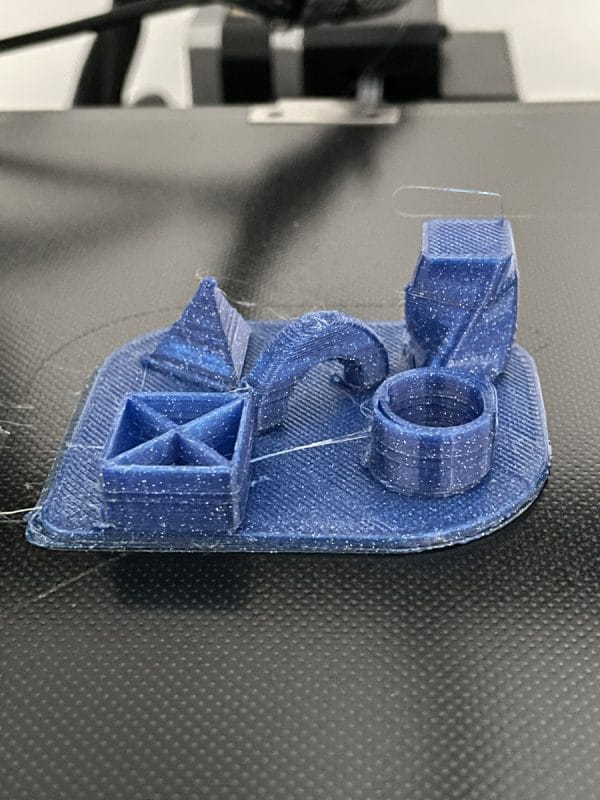
मी पुन्हा प्रारंभिक चाचणी प्रिंट केली खाली चित्रित केले आहे आणि ते एक्सट्रूडरच्या चाकासह बरेच चांगले आले आहे.

हे त्याच निळ्या चकाकीच्या फिलामेंटमध्ये मुद्रित केलेले चाचणी हुक आहे.

व्हेंट होजला जोडण्यासाठी एअर प्युरिफायरसाठी हे अॅडॉप्टर आहे. प्रिंट बेडभोवती ग्लू स्टिक वापरल्याने खरोखर चिकटण्यास मदत होते.

ही अडॅप्टरची खालची बाजू आहे.

मी फिलामेंटला सुंदर रेशमी राखाडी रंगात बदलले आणि ड्रॅगनबॉल Z अॅनिम शोमधून 0.2 मिमी लेयर उंचीवर व्हेजिटा छापले.



मी जपानी मंगा मालिकेतील गायव्हरची आणखी एक मोठी प्रिंट पुन्हा ०.२ मिमी लेयर उंचीवर केली आणि ती खरोखरच छान आली.


प्रिंटच्या तळाशी काही अपूर्णता होत्या. मला खात्री नाही की हे नेमके कशामुळे झाले आहे, परंतु मॉडेलचा मागील भाग ठीक दिसत असला तरी प्रिंट आणि राफ्टमधील अंतर यामुळे मॉडेलवर परिणाम होऊ शकतो.
 <1
<1

Voxelab Aquila X2 ची गुणवत्ता आणि ऑपरेशन आहेखरोखर उच्च-स्तरीय.
निर्णय - खरेदी करणे योग्य आहे की नाही?
डिलिव्हरी ते असेंबलीपर्यंत, प्रिंट सेट अप करण्यापर्यंत आणि या मशीनची अंतिम प्रिंट गुणवत्ता पाहण्यापर्यंतच्या माझ्या अनुभवानंतर, मी Aquila X2 हा खरेदी करण्यासारखा 3D प्रिंटर आहे.
तुम्ही नवशिक्या असाल किंवा अनुभवी 3D प्रिंटर वापरकर्ता असलात तरीही, तुमच्या 3D प्रिंटिंग प्रवासात जोडण्यासाठी ही एक उत्तम खरेदी असेल.<1
तुम्ही Amazon वरून Voxelab Aquila X2 आज मोठ्या किमतीत मिळवू शकता. तुम्ही अधिकृत Voxelab वेबसाइटवरून Voxelab Aquila X2 देखील पाहू शकता.
किट
फिलामेंट रनआउट डिटेक्शन
फिलामेंट रनआउट डिटेक्शन हे एक आधुनिक वैशिष्ट्य आहे जे तुमच्या 3D प्रिंटरला फिलामेंट नसल्याचे आढळल्यास त्याला विराम देते मार्गातून जात आहे. तुमचा फिलामेंट संपल्यावर, पारंपारिक 3D प्रिंटर शेवटपर्यंत फाइल मुद्रित करणे सुरू ठेवेल.
या उपयुक्त जोडणीसह, तुमचा प्रिंटर आपोआप एक्सट्रूजन प्रक्रिया थांबवेल आणि तुम्हाला तुमचा फिलामेंट बदलण्याची सूचना देईल. प्रिंटिंग सुरू ठेवा.

मोठी 4.3″ डिस्प्ले स्क्रीन
मोठी डिस्प्ले स्क्रीन तुमच्या प्रिंटरच्या सेटिंग्ज नियंत्रित करण्यासाठी आणि निवडण्यासाठी Voxelab Aquila X2 मध्ये एक उत्तम जोड आहे. तुमची इच्छित प्रिंटिंग फाइल. ब्राइट डिस्प्लेसह, पर्यायांमधून स्क्रोल करण्यासाठी कंट्रोल व्हीलसह हे पाहणे खरोखर सोपे आहे.
स्क्रीनचा वापर करून प्री-हीट करणे, फिलामेंट लोड करणे किंवा अनलोड करणे, प्रिंटर थंड करणे, होम ऑफसेट सेट करा, स्टेपर्स अक्षम करा, ऑटो-होम आणि बरेच काही.
डिस्प्ले स्क्रीनच्या "नियंत्रण" विभागाद्वारे तसेच फॅन स्पीड आणि प्रिंटरचा वेग याद्वारे हॉटेंड आणि बेडचे तापमान सहजपणे सेट केले जाऊ शकते. . दुसरी सेटिंग तुम्ही बदलू शकता ती म्हणजे X, Y, Z अक्ष आणि एक्सट्रूडरमध्ये प्रति मिमी पायऱ्या.
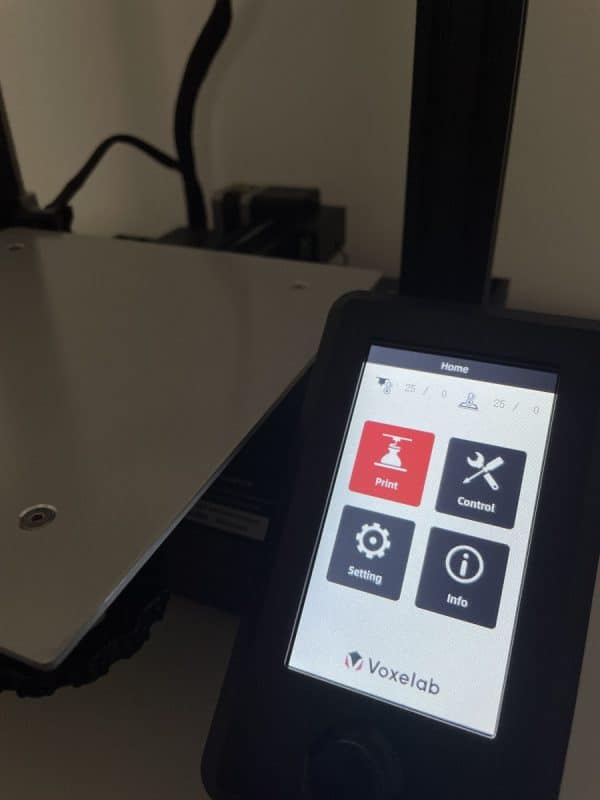
फास्ट बेड हीटिंग
बिल्ड प्लेटला ए. तुमच्या सेट तापमानापर्यंत ते मिळवण्यासाठी योग्य प्रमाणात पॉवर, म्हणून हा प्रिंटर बनवला आहेतुमची 3D मॉडेल्स सुरू करण्यासाठी फक्त 5 मिनिटांत गरम होण्याची खात्री आहे.
पॉवर लॉसपासून ऑटो-रिझ्युम प्रिंटिंग फंक्शन
तुम्हाला पॉवर आउटेजचा अनुभव आला किंवा चुकून पॉवर काढून टाका पुरवठा, Aquila X2 मध्ये एक वैशिष्ट्य आहे जे शेवटचे प्रिंटिंग पोझिशन सेव्ह करते आणि पॉवर परत चालू केल्यावर प्रिंटिंग पुन्हा सुरू करेल.
जोपर्यंत प्रिंट अद्याप बिल्ड प्लेटवर आहे तोपर्यंत ते कार्य करेल. उत्तम प्रकारे जेणेकरून तुमचा सर्व फिलामेंट आणि प्रिंटिंगचा वेळ वाया जाणार नाही.
अल्ट्रा-सायलेंट प्रिंटिंग
जेव्हा तुम्ही घरी किंवा व्यस्त वातावरणात 3D प्रिंटिंग करत असाल तेव्हा शांत प्रिंटिंग महत्वाचे आहे. या मशीनमध्ये शांत स्टेपर मोटर्स आणि मदरबोर्डसह एक गुळगुळीत समायोज्य पुली आहे जेणेकरुन तुम्हाला छपाईचा शांत अनुभव मिळेल.
प्रिंटरवर पंखे सर्वात मोठ्या आवाजात असतात, परंतु शांत चाहत्यांसाठी ते देखील बदलले जाऊ शकतात. याने ५० डेसिबलच्या खाली आवाज निर्माण केला पाहिजे.
कार्बन सिलिकॉन क्रिस्टल ग्लास प्लॅटफॉर्म
अक्विला X2 हे तापलेल्या बेडच्या वर टेम्पर्ड ग्लास प्लेटसह येते. गरम झालेल्या पलंगावर काचेचे सपाट समतल असणे ही तुमच्या 3D प्रिंट्ससाठी वार्पिंग समस्या कमी करण्यासाठी एक उत्तम पद्धत आहे.
आसंजनासाठी थोडी ग्लू स्टिक खूप पुढे जाते त्यामुळे तुम्हाला प्रिंट्स उचलण्याची काळजी करण्याची गरज नाही. बिल्ड प्लेट पासून. ग्लास बेडचा आणखी एक फायदा म्हणजे तो तुम्हाला गुळगुळीत पृष्ठभाग कसा देतो जो तुमच्या 3D प्रिंट्सवर दाखवतो. तळाशी पृष्ठभागतुमच्या मॉडेल्सवर देखील गुळगुळीत असणे आवश्यक आहे.

पोर्टेबल हँडल
पोर्टेबल हँडल हा खरोखरच छान स्पर्श आहे ज्यामुळे तुमचा प्रिंटर एका ठिकाणाहून हलवणे सोपे होते पुढील पर्यंत. जरी बरेच लोक त्यांचे 3D प्रिंटर जास्त हलवत नसले तरी, जेव्हा तुम्ही ते करता तेव्हा ते छान आहे.
तुम्हाला पोर्टेबल हँडल नको असल्यास ते स्क्रू काढून तुम्ही सहजपणे काढू शकता.

सेमी-असेम्बल्ड किट
वोक्सेलॅब ऍक्विला X2 साठी असेंब्ली सोपे बनवले आहे कारण बहुतेक भाग अर्ध-असेम्बल केले आहेत. हे नवशिक्यांसाठी योग्य आहे ज्यांनी कधीही 3D प्रिंटर एकत्र ठेवला नाही आणि व्हिडिओ सूचना किंवा मॅन्युअलचे अनुसरण करून 10-20 मिनिटांत एकत्र केले जाऊ शकते.
XY Axis Tensioners
स्क्रू काढण्याऐवजी तुमचा टेंशनर आणि टेंशन मॅन्युअली समायोजित करा, तुम्ही फक्त चाके फिरवून तुमच्या प्रिंटरवर बेल्ट टेंशन सहज समायोजित करू शकता.

लाइफटाइम तांत्रिक सहाय्य & 12-महिन्याची वॉरंटी
Voxelab 3D प्रिंटर 12 महिन्यांच्या वॉरंटीसह आजीवन तांत्रिक सहाय्यासह येतात, त्यामुळे काही समस्या उद्भवल्यास तुमची काळजी घेतली जाईल याची तुम्ही खात्री बाळगू शकता.
Voxelab Aquila X2 चे तपशील
- मुद्रण तंत्रज्ञान: FDM
- नोजल व्यास: 0.4 मिमी
- मुद्रण अचूकता: ±0.2 मिमी
- लेयर रिझोल्यूशन: 0.1-0.4 मिमी
- XY अक्ष अचूकता: ±0.2 मिमी
- फिलामेंट व्यास: 1.75 मिमी
- कमाल. एक्सट्रूडर तापमान:≤250℃
- कमाल. हीटिंग बेड: ≤100℃
- बिल्ड व्हॉल्यूम: 220 x 220 x 250 मिमी
- प्रिंटर आकारमान: 473 x 480 x 473 मिमी
- स्लायसर सॉफ्टवेअर: Cura/Voxelmaker/Simplify3D<7
- सुसंगत ऑपरेटिंग सिस्टम: Windows XP /7/8/10 & macOS
- मुद्रण गती: कमाल. ≤180mm/s, 30-60mm/s साधारणपणे
Voxelab Aquila X2 चे फायदे
- उच्च अचूक मुद्रण आणि उत्कृष्ट मुद्रण गुणवत्ता
- खूप स्पर्धात्मक तत्सम मशीनच्या तुलनेत किंमत
- नवशिक्यांसाठी वापरण्यास सोपी
- असेंबली खूप सोपी आहे आणि 20 मिनिटांत करता येते
- हा प्रिंटर मिळविण्यासाठी उत्कृष्ट चरण-दर-चरण मार्गदर्शक चालू करणे
- पोर्टेबल हँडलने प्रिंटर वाहून नेणे सोपे झाले आहे
- चाहते वगळता तुलनेने शांत छपाई
वोक्सेलॅब अॅक्विला X2<5 चे डाउनसाइड्स - उरलेल्या प्रिंटरच्या तुलनेत चाहते बऱ्यापैकी जोरात आहेत, परंतु हे बदलले जाऊ शकते
- काही लोक प्रिंट करण्यासाठी मॉडेल निवडण्यापूर्वी STL फाइल नावांसह मजकूर जागा संपतात – तथापि, बहुतेक मॉडेल्ससाठी चांगली जागा आहे.
- ऑटो-लेव्हलिंग नाही
- झेड-अॅक्सिस कपलर स्क्रूपैकी एक खूप घट्ट केला होता, परंतु मी मिळवण्यात यशस्वी झालो ते खूप जोराने बंद करा.
- बेड फिक्स्चर एक प्रकारचे सैल होते त्यामुळे तुम्हाला ते स्थिर करण्यासाठी विक्षिप्त नट घट्ट केल्याची खात्री करणे आवश्यक आहे.
वोक्सेलॅब अक्विला वर ग्राहक पुनरावलोकने X2
Voxelab Aquila X2 ला Amazon वर उत्तम रेटिंग आहे, रेट केले जात आहे4.3/5.0 लिहिण्याच्या वेळी 81% रेटिंग 4 तारे किंवा त्याहून अधिक आहेत.
लोकांनी उल्लेख केलेल्या मुख्य गोष्टींपैकी एक म्हणजे एकत्र ठेवणे किती सोपे आहे, कारण उत्तम सूचना आहेत आणि अगदी आपण अनुसरण करू शकता अशा व्हिडिओ सूचना. तुम्ही प्रिंटर एकत्र ठेवल्यानंतर, तुम्हाला ते योग्यरित्या समतल करावे लागेल आणि तुम्ही मॉडेलचे मुद्रण सुरू करू शकता.
असेंबली आणि ऑपरेशन अगदी सोपे असल्याने नवशिक्यांसाठी हा एक उत्तम 3D प्रिंटर आहे. मुद्रण गुणवत्ता निश्चितपणे उच्च-स्तरीय आहे आणि तुम्हाला स्वतःला ते मिळवण्यासाठी इतके पैसे खर्च करण्याची आवश्यकता नाही.
तुम्हाला हा प्रिंटर का मिळावा यासाठी एका वापरकर्त्याने तीन मुख्य कारणे सांगितली:
- याची किंमत अतिशय स्पर्धात्मक आहे आणि बॉक्समध्ये उत्कृष्ट कार्य करते
- मुद्रण गुणवत्ता उत्कृष्ट आहे
- गोष्टी उत्तम प्रकारे कार्य करण्यासाठी उत्कृष्ट चरण-दर-चरण मार्गदर्शक आहेत
पॉवर आउटेजच्या घटनांमध्ये प्रिंट रिझ्युम फंक्शनसह फिलामेंट रन-आउट सेन्सर हे काही आदर्श जोड आहेत. पोर्टेबल हँडलला एक्सट्रूडर मेकॅनिझममधील सुधारणेसह एक उत्तम टच आहे.
स्टेपर मोटर्स सायलेंट असतात त्यामुळे तुम्ही तुलनेने शांत 3D प्रिंटर ऑपरेट करू शकता, परंतु चाहते बऱ्यापैकी मोठ्याने आवाज करतात. नमूद केल्याप्रमाणे, Aquila X2 चा आवाज कमी करण्यासाठी तुम्ही पंखे बदलू शकता.
दुसऱ्या वापरकर्त्याने सांगितले की प्रिंटर आल्यानंतर, त्याने ते पटकन असेंबल केले, बेड लेव्हलिंग ट्यूटोरियल यशस्वीरित्या फॉलो केले. लोड केलेमायक्रोएसडी कार्डवर चाचणी मॉडेलची छपाई सुरू करण्यासाठी नमुना फिलामेंट. सर्व काही अपेक्षेप्रमाणे झाले.
3DPrintGeneral ने या मशीनवर स्वतःचे पुनरावलोकन केले जे तुम्ही खालील व्हिडिओमध्ये पाहू शकता. यात एन्डर 3 V2 सारखे बरेच साम्य आहे, ज्याला अनेकांनी क्लोन म्हणून पाहिले आहे.
Voxelab Aquila X2 Vs Voxelab Aquila
Voxelab Aquila आणि Aquila X2 सारखेच दिसतात, परंतु काही आहेत बदल जे मूळ मॉडेलवर जाण्यासाठी एक छान अपग्रेड बनवतात. यात फिलामेंट रनआउट सेन्सर आहे, तसेच फिलामेंटचे स्वयंचलित लोडिंग आणि अनलोडिंग आहे.
स्क्रीन हा मुख्य बदलांपैकी एक आहे, जिथे तुमची ऍक्विला वर थोडीशी लहान क्षैतिज स्क्रीन आहे, तर तुमची सामान्य उभी स्क्रीन आहे. Aquila X2 वरील डिस्प्ले स्क्रीन.
दुसरा महत्त्वाचा बदल म्हणजे पोर्टेबल हँडल जे एक उत्कृष्ट सौंदर्याचा आणि कार्यक्षम हँडल आहे जे तुम्हाला प्रिंटरला अगदी सहजतेने फिरवण्यास अनुमती देते, कारण ते फ्रेममधून हलवणे अस्वस्थ होऊ शकते.
होटेंड थोडा वेगळा आहे आणि हॉटेंड आच्छादन काढण्यासाठी तुम्हाला फक्त एक स्क्रू काढावा लागेल. मूळ अक्विलावरील 0.08 amps ऐवजी X2 वर 0.1 amps वर पंखा किंचित जास्त शक्तिशाली आहे.
त्या दोघांचा मीनवेल पॉवर सप्लाय आणि मदरबोर्ड सारखाच आहे, परंतु X2 मदरबोर्डसह वायरची संघटना यापेक्षा चांगली आहे मूळ, अधिक रंग समन्वय आणि नीटनेटकेपणा देते.
आता अनबॉक्सिंग, लेव्हलिंग आणिअसेंबली प्रक्रिया.
अनबॉक्सिंग & Voxelab Aquila X2 असेंबल करणे
माझ्या विचारापेक्षा बॉक्स खूपच लहान होता, त्यामुळे तो डिलिव्हरीपासून छान आणि कॉम्पॅक्ट आहे.
ते कसे दिसते ते येथे आहे तुम्ही बॉक्स उघडा.
येथे Voxelab Aquila X2 चा पहिला लेयर आहे जो बिल्ड प्लेट, एक्सट्रूडर, फिलामेंट नमुन्यासह प्रिंटरचा मुख्य आधार दर्शवतो. इंस्ट्रक्शन मॅन्युअल.
दुसरा लेयर उर्वरित फ्रेम आणि पोर्टेबल, स्पूल होल्डर, अॅक्सिस टेंशनर्स, मोटरसह रेखीय बियरिंग, अॅक्सेसरीज आणि फिक्सिंग किट प्रकट करतो.
पॅकेजमधील सर्व काही येथे आहे. आपण पाहू शकता की त्यातील बरेचसे अर्ध-एकत्रित केले आहे त्यामुळे ते एकंदर असेंब्ली खूप सोपे करते. इंस्ट्रक्शन मॅन्युअल खरोखर चांगले केले आहे जेणेकरून तुम्हाला प्रक्रियेत मार्गदर्शन करण्यात मदत होईल.
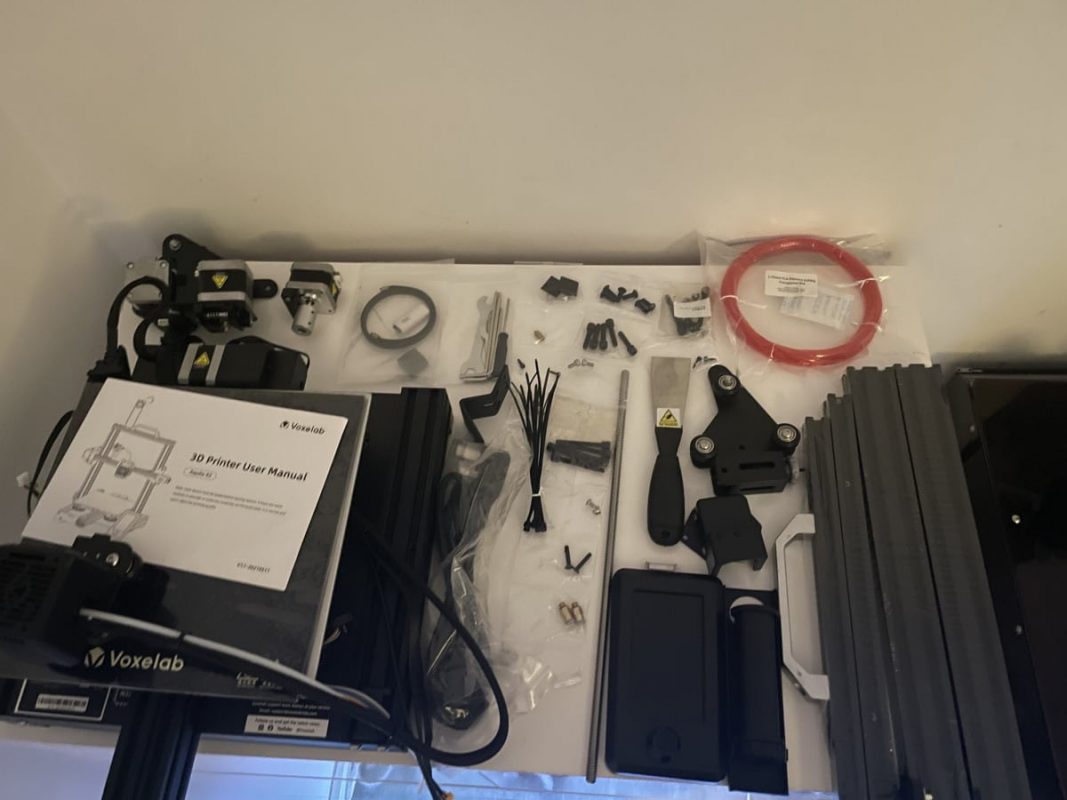
मी दोन बाजूंच्या फ्रेम्स एकत्र ठेवल्या आहेत आणि पुढे कप्लर्ससह रेखीय रॉड येतो. | -अक्ष मोटर्स.

हा कदाचित सर्वात आव्हानात्मक भाग आहे, X-अक्षासाठी बेल्टला योग्यरित्या जोडणे.

आम्ही एक्स-गॅन्ट्रीवर बेल्ट आणि तणाव जोडले आहेत जे नंतर उर्वरित प्रिंटरशी कनेक्ट केले जाऊ शकतात.

एक्सट्रूडर आणि फिलामेंटसह हे दुसरे दृश्य आहे रनआउट सेन्सर स्पष्ट आहेपहा.

बाकीच्या अक्विला X2 शी कनेक्ट केल्यानंतर ते कसे दिसते ते येथे आहे.

नंतर तुम्ही वरची फ्रेम जोडून मुख्य असेंब्ली पूर्ण करा.

आता आम्ही एलसीडी स्क्रीन संलग्न करतो, त्याच्या मागील बाजूस फक्त दोन स्क्रू आवश्यक आहेत.<1

येथे LCD स्क्रीनसह प्रिंटर जोडलेला आहे.

त्यात खरोखर उपयुक्त क्लिप आहे जी वायरिंगला जागी ठेवते त्यामुळे ते कशावरही पकडले जात नाही.

स्पूल होल्डर फ्रेमच्या वरच्या बाजूला दोन स्क्रूने सहज जोडतो.

तुम्ही हे सर्व केल्यावर, तुम्हाला प्रत्येक संबंधित मोटर, Z-एंडस्टॉप आणि फिलामेंट रनआउट सेन्सरला वायरिंग जोडायचे आहे. खाली एंडस्टॉप आहे.

हा फिलामेंट रनआउट सेन्सर आहे.

हे Z-अक्ष मोटर वायरिंग आहे .

हे एक्सट्रूडर मोटर आणि एक्स-अॅक्सिस मोटर वायरिंग दाखवते.

तुम्ही योग्य सेट केल्याची खात्री करा. व्होल्टेज सेटिंग्ज कारण ते चुकीचे असल्यास नुकसान होऊ शकते. ते तुमच्या स्थानिक वीज पुरवठ्याशी जुळले पाहिजे (115 किंवा 230V). माझ्यासाठी, यूकेमध्ये, ते 230V होते.
हे देखील पहा: राळ 3D प्रिंटरसाठी 4 सर्वोत्तम स्लायसर/सॉफ्टवेअर 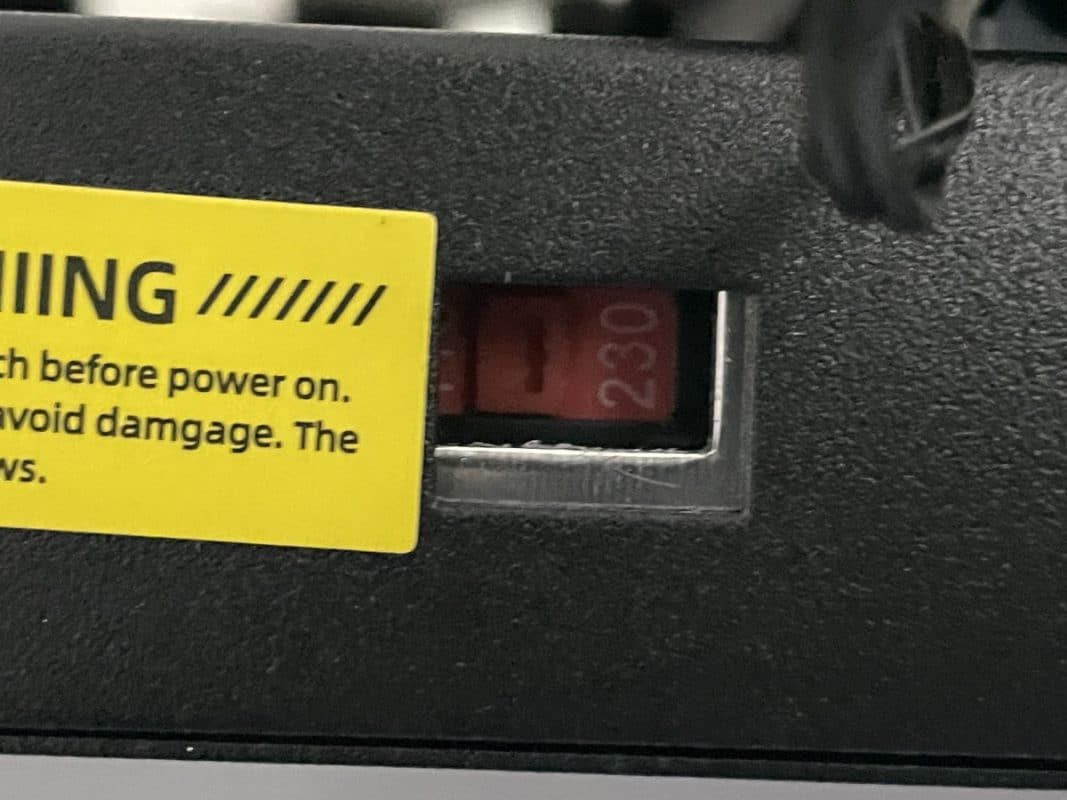
एकदा तुम्ही ते योग्यरित्या केले की, तुम्ही पॉवर कॉर्ड प्लग इन करू शकता आणि खाली दाखवल्याप्रमाणे पॉवर चालू करू शकता.

आता आम्ही मानक मॅन्युअल लेव्हलिंग प्रक्रियेचा वापर करून बिल्ड प्लेट समतल करणे सुरू करू शकतो.
व्होक्सेलॅब अक्विला X2 ला समतल करणे
लेव्हलिंग प्रक्रिया आपण वापरलेले दिसेल ते मानक आहे




